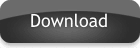Banyak cara dan tool yang bisa digunakan untuk membuat sebuah favourit icon atau yang biasa kita kenal dengan favicon. Mulai dengan menggunakan software desain yang berbayar maupun gratis sampai melalui media online atau offline. Disini akan kita bahas tentang Membuat Favicon Menggunakan Photoshop. Masih banyak orang yang bingung bahkan belum tau bagaimana caranya membuat favicon menggunakan software yang sangat populer ini. Kebanyakan orang bertanya tentang "bukankah favicon itu hanya sebuah gambar yang berukuran piksel kecil dan ukuran file yang kecil pula?". Ya, secara garis umum itu memang benar adanya.
Favicon memang sebuah gambar yang berukuran piksel kecil dan ukuran file yang kecil pula. Tapi, apakah Anda memperhatikan ekstensinya? Ketika kita menanyakan akan hal itu, kebanyakan orang menjawabnya dengan "Tidak". Kenapa? Karena yang mereka tau hanya sebuah gambar yang berukuran piksel kecil dan ukuran filenya juga kecil, dan jarang yang melihat ekstensi filenya. Memang sepele tapi jika tidak diperhatikan maka tidak akan bisa muncul atau tidak bisa digunakan jika Anda ingin menggunakan sebuah favicon pada blog pribadi maupun untuk organisasi.
Dimana letak favicon itu? Letaknya ada pada setiap halaman blogskin, di pojok atas halaman web browser.
Kebanyakan Photoshop masih sedikit format yang bisa digunakan untuk mengkonvert atau merubah file format gambar sebelumnya. Misal dari PNG ke JPG atau sebaliknya. Dibutuhkan plug-ins untuk melengkapi atau menambah file format yang ada pada Photoshop.
Anda bisa mendownload File Format .ico untuk Photoshop secara gratis dengan klik [FREE] Download File Format .ico For Photoshop
Untuk cara menggunakannya bisa membaca README.html di dalam file yang telah Anda download.
Semoga bisa membantu